Флешки - это одно из самых удобных и популярных устройств для хранения данных. Они позволяют сохранять и передавать информацию без особых усилий. Однако, как и любая техника, флешки могут иногда выходить из строя и приводить к потере важных данных. Часто пользователи сталкиваются с такой проблемой, как неработающая флешка. Но не стоит отчаиваться! В этой статье мы расскажем о наиболее распространенных проблемах и предложим решения, которые помогут вам вернуть флешке в строй.
Одной из самых распространенных причин неработающей флешки является повреждение файловой системы. В связи с этим, первым шагом при возникновении проблемы следует проверить файловую систему флешки. Для этого можно воспользоваться стандартными инструментами операционной системы или специализированными программами. Если обнаружены ошибки, можно попытаться исправить их при помощи утилиты для работы с файловыми системами.
Еще одной распространенной причиной неработоспособности флешки является повреждение самой флешки или порта USB, к которому она подключена. В первую очередь, стоит проверить флешку на наличие видимых физических повреждений. Если флешка визуально неповреждена, можно попробовать подключить ее к другому порту USB или к другому компьютеру. Если флешка заработает в новом порту или компьютере, значит проблема была в неисправности порта USB на вашем компьютере. В этом случае стоит проконсультироваться с специалистом, чтобы решить эту проблему.
Если же флешка все равно не работает, стоит обратить внимание на ее возраст и количество использований. Частое использование и большое количество данных, записанных на флешку, могут привести к ее износу и, как следствие, к неработоспособности. В этом случае, к сожалению, единственным решением будет замена флешки на новую. Поэтому, чтобы избежать потери данных, рекомендуется регулярно создавать и архивировать резервные копии важных файлов с флешки.
Частые причины неисправности флешки и способы их устранения

Флешки, как и любые другие устройства хранения информации, могут отказывать в работе по разным причинам. Ниже приведены наиболее распространенные причины неисправности флешки и способы их устранения:
1. Повреждение разъема USB. Часто флешки переносятся вместе с компьютером или другими устройствами, и это может приводить к физическому повреждению разъема. Для устранения этой проблемы необходимо проверить разъем флешки на наличие видимых повреждений и, если таковые имеются, обратиться к специалисту для ремонта или замены разъема.
2. Перегрев флешки. Частое использование флешки или сильное нагружение на нее могут привести к перегреву. Если флешка нагревается, нужно немедленно отключить ее от компьютера и оставить на некоторое время для остывания. Если проблема с перегревом возникает регулярно, стоит обратиться к производителю для замены или ремонта флешки.
3. Попадание влаги на флешку. Влага может вызвать коррозию контактов и повреждение электрических компонентов флешки. Если флешка попала в воду или другую жидкость, ее следует выключить, высушить в течение нескольких суток и проверить ее работоспособность. В случае неполадок, лучше обратиться к специалисту для качественной чистки и восстановления флешки.
4. Неправильное извлечение флешки. Извлечение флешки из устройства без предварительного отключения может вызвать повреждение файловой системы и неработоспособность устройства. Чтобы избежать этой проблемы, необходимо всегда использовать опцию "Безопасное извлечение". Если флешка все же не работает после неправильного извлечения, можно попробовать восстановить данные с помощью специальных программ или обратиться к специалисту.
5. Вирусы. Флешки могут заражаться вирусами, особенно при использовании на неизвестных или непроверенных компьютерах. Для предотвращения этой проблемы рекомендуется регулярно сканировать флешку антивирусной программой и не использовать ее на подозрительных устройствах. Если флешка все равно заражена вирусами, необходимо провести полное сканирование и удаление вредоносных программ.
Неправильное подключение флешки к компьютеру

Нередко проблема с флешкой может быть связана с неправильным подключением к компьютеру. Вот некоторые распространенные ошибки и их решения:
1. Неправильный USB-порт: Проверьте, что флешка подключена к рабочему USB-порту на компьютере. Если у вас есть несколько портов, попробуйте подключить флешку к другому порту, чтобы исключить возможность проблемы с конкретным портом.
2. Неправильное подключение: Убедитесь, что вы правильно вставили флешку в USB-порт компьютера. Иногда флешка может быть неправильно выровнена или не полностью вставлена. Внимательно проверьте подключение и убедитесь, что флешка плотно сидит в порту.
3. Поврежденный USB-кабель: Если вы используете USB-кабель для подключения флешки к компьютеру, проверьте его на наличие видимых повреждений или изломов. Если кабель выглядит поврежденным, попробуйте заменить его на новый и проверьте, работает ли флешка после этого.
4. Неправильное обнаружение: Если флешка не обнаруживается компьютером, может потребоваться дополнительная настройка. Попробуйте перезагрузить компьютер и проверьте, появится ли флешка в списке устройств. Если это не помогает, может потребоваться обновить драйверы USB-портов или установить дополнительное программное обеспечение для работы с флешкой.
Важно: перед подключением или отключением флешки от компьютера всегда рекомендуется использовать функцию "Безопасное извлечение устройства" в операционной системе, чтобы избежать потери данных или повреждения флешки.
Низкая скорость передачи данных

Если флеш-накопитель работает, но передача данных происходит медленно, возможно это связано с несколькими факторами.
Во-первых, проверьте, подключена ли флешка к USB 3.0 порту. Если у вас старый компьютер или ноутбук, возможно у вас есть только USB 2.0 порты, которые значительно медленнее. Подключение флешки к USB 3.0 позволит улучшить скорость передачи данных.
Во-вторых, убедитесь, что ваш компьютер или ноутбук не перегружен другими процессами или программами. Установка и запуск большого количества приложений может замедлить передачу данных на флешку. Закройте ненужные программы и процессы, чтобы увеличить скорость передачи.
Если флеш-накопитель все еще работает медленно, попробуйте отформатировать его. Но будьте осторожны, форматирование флешки удалит все данные с нее, поэтому предварительно сделайте резервную копию. После форматирования флешка станет «свежей», и скорость передачи данных может улучшиться.
Также существуют специальные программы, которые позволяют оптимизировать работу флеш-накопителей и увеличивать скорость передачи данных. Попробуйте найти такую программу и использовать ее для оптимизации работы вашей флешки.
Если ничего не помогло, возможно проблема заключается в самой флешке. Обратитесь к производителю или к магазину, в котором вы ее приобрели, для получения дополнительной помощи.
Флешка не распознается компьютером
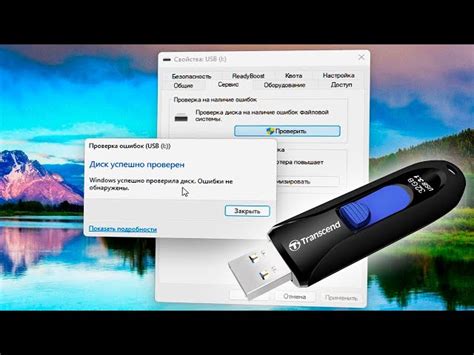
Если ваша флешка не распознается компьютером, возможно, проблема кроется в неправильной работе драйверов или в физических повреждениях устройства. Вот несколько решений, которые могут помочь вам в этой ситуации:
- Проверьте подключение флешки. Убедитесь, что она правильно вставлена в USB-порт компьютера. Попробуйте подключить флешку к другому порту.
- Проверьте, работает ли USB-порт. Подключите другое устройство к тому же порту, чтобы убедиться, что проблема не в самом порту.
- Проверьте устройство на другом компьютере. Если флешка также не распознается на другой машине, возможно, проблема связана с самим устройством.
- Обновите драйверы для USB-портов. Перейдите в диспетчер устройств, найдите контроллеры USB и обновите драйверы.
- Попытайтесь использовать другой USB-кабель или адаптер. Иногда проблемы могут возникать из-за поврежденных кабелей или адаптеров.
- Проверьте флешку на наличие физических повреждений. Если вы заметили какие-либо видимые повреждения, такие как изломанный разъем или трещины на корпусе, возможно, вам понадобится заменить флешку.
- Попробуйте восстановить данные с помощью специальных программ. Если ваша флешка не распознается, но вы хотите попытаться восстановить данные с нее, вы можете воспользоваться специальными программами для восстановления данных.
- Обратитесь к специалисту. Если все вышеперечисленные методы не помогли вам решить проблему, возможно, проблема требует более серьезного вмешательства. Обратитесь к специалисту по компьютерной технике для дальнейшей диагностики и решения проблемы.
Повреждение файловой системы флешки
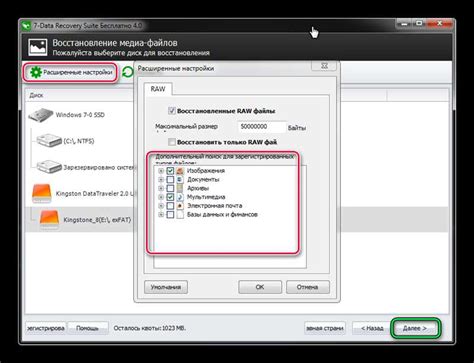
Если вы столкнулись с такой проблемой, не отчаивайтесь, потому что существуют способы восстановить поврежденную файловую систему флешки.
| Шаги для восстановления поврежденной файловой системы флешки: |
|---|
| 1. Подключите флешку к компьютеру и убедитесь, что она распознается системой. |
| 2. Откройте "Мой компьютер" или "Проводник" и найдите флешку среди устройств. |
| 3. Щелкните правой кнопкой мыши на флешке и выберите "Свойства". |
| 4. Перейдите на вкладку "Инструменты" и нажмите "Проверить" в разделе "Проверка ошибок". |
| 5. Поставьте галочку напротив опции "Автоматически восстанавливать поврежденные сектора" и нажмите "Проверить". |
| 6. Дождитесь окончания проверки и восстановления файловой системы. |
| 7. После завершения процесса, извлеките флешку безопасно. |
Если эти шаги не помогли восстановить файловую систему флешки, возможно, вам понадобится специализированное программное обеспечение для восстановления данных или обратиться к профессионалам по ремонту компьютеров.
Вирусное заражение флешки

При наличии вируса флешка может работать некорректно или вообще отказываться открываться. Кроме того, вирус может передаваться с флешки на компьютер, заражая другие файлы и систему в целом.
Одним из основных методов борьбы с вирусным заражением флешки является использование антивирусного программного обеспечения. При подключении флешки к компьютеру, антивирусная программа автоматически проверит наличие вредоносных программ на носителе и предложит удалить или поместить их в карантин.
Если антивирусная программа не может удалить вирусы с флешки или не обнаруживает их, следует воспользоваться другими способами борьбы с вирусами:
- Используйте онлайн-антивирусные сервисы. Некоторые компании предлагают веб-интерфейс для сканирования флешки на наличие вирусов. Для этого необходимо перейти на соответствующий сайт, загрузить файлы с флешки и дождаться результатов сканирования.
- Попробуйте использовать специальные программы для удаления вредоносных программ с флешки. Некоторые антивирусные программы предлагают специальные утилиты для борьбы с угрозами на съемных носителях.
- Если ни один из вышеперечисленных методов не помог, попробуйте отформатировать флешку. Это удалит все файлы с носителя, включая вредоносные программы, однако восстановить потерянные данные уже будет невозможно.
Помните, что регулярная проверка флешки на наличие вирусов и использование антивирусных программ помогут защитить ваши файлы и систему от вредоносных программ. Также рекомендуется аккуратно относиться к источникам, из которых загружаются файлы, и использовать надежные антивирусные программы.
Физические повреждения флешки

Физические повреждения флешки могут быть одной из главных причин ее неработоспособности. В процессе использования флешки она может подвергаться воздействию различных факторов, которые могут привести к обрыву контактов или повреждениям электронных компонентов.
Один из самых распространенных физических повреждений - изгиб или ломка флешки. Когда флешка изгибается или ломается, контакты могут потерять своё соединение с USB-портом, что делает флешку неработоспособной.
Также, флешка может быть повреждена в результате падения или удара. Это может привести к повреждению электронных компонентов, контактов или цепей на плате флешки. В результате, флешка может перестать работать полностью или частично.
Еще одним физическим повреждением флешки может стать воздействие влаги или жидкости. Если флешка попадает в воду или другую жидкость, это может вызвать коррозию контактов и электроники, что может привести к неработоспособности устройства.
Если флешка имеет физические повреждения, обычно нельзя восстановить ее работоспособность домашними методами. В таком случае, рекомендуется обратиться к специалистам для проведения профессионального ремонта или сбора данных с флешки, если информация на ней имеет большую ценность.
Забытый или потерянный пароль от флешки

В случае, если вы забыли пароль от флешки или потеряли его, восстановление доступа к данным может оказаться затруднительным. Однако, есть несколько вариантов, которые можно попробовать в такой ситуации.
1. Попробуйте использовать дополнительное программное обеспечение. Некоторые утилиты позволяют обойти парольную защиту и получить доступ к содержимому флешки. Поищите в интернете подходящие программы и следуйте инструкциям по их использованию.
2. Переформатируйте флешку. Однако, имейте в виду, что при форматировании все данные будут удалены, так что убедитесь, что у вас есть копия важной информации. Для переформатирования флешки подключите ее к компьютеру, откройте проводник, найдите устройство и выберите опцию "Форматировать".
3. Обратитесь к производителю флешки или к специалистам в сервисный центр. В зависимости от модели флешки, некоторые производители и сервисные центры могут предлагать услуги по восстановлению доступа или разблокировке флешки. Связавшись с ними, вы сможете получить необходимую помощь.
В любом случае, помните о важности сохранения паролей и настраивайте доступ к флешкам таким образом, чтобы исключить возможность потери пароля или забытья его.